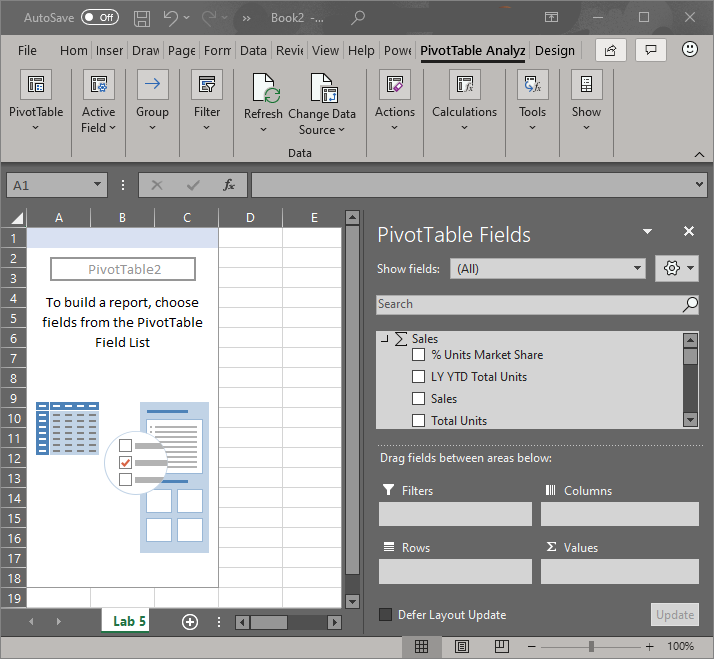查看数据
视觉对象是由报表和仪表板设计者创建,然后与使用者共享。 作为使用者,你可以选择显示、导出和分析用于创建各个视觉对象的数据。
显示数据
用于生成 Power BI 视觉对象的数据可供查看。 在你启用“显示数据”后,Power BI 便会在视觉对象下方显示相应数据。
在 Power BI 中,可以打开报表,并选择视觉对象。 若要显示用于创建视觉对象的数据,请选择视觉对象的“更多选项” (...),然后选择“以表的形式显示”。
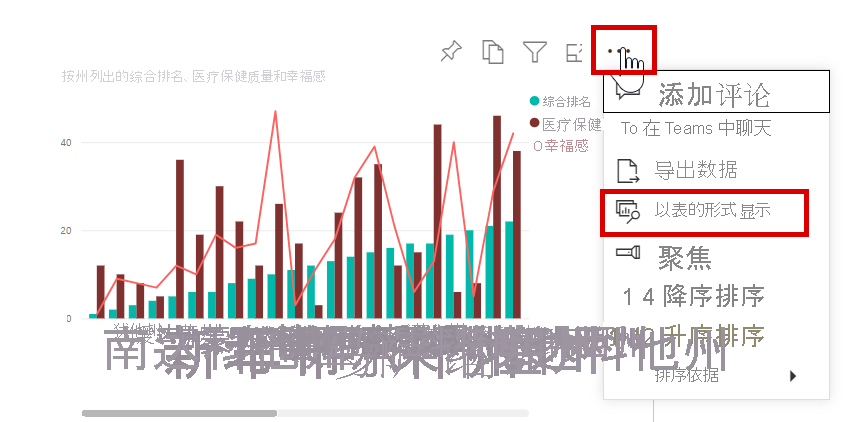
将数据导出到 Excel
有时,可能需要使用 Excel 来查看 Power BI 数据并与之交互。 借助“在 Excel 中分析”功能,就可以做到这一点。 通过此选项,还可以使用 Excel 中的数据透视表、图表和切片器功能,具体视 Power BI 中的语义模型而定。
选择“在 Excel 中分析”后,Power BI 将创建 Office 数据连接 (.ODC) 文件,并通过浏览器将它下载到计算机中。
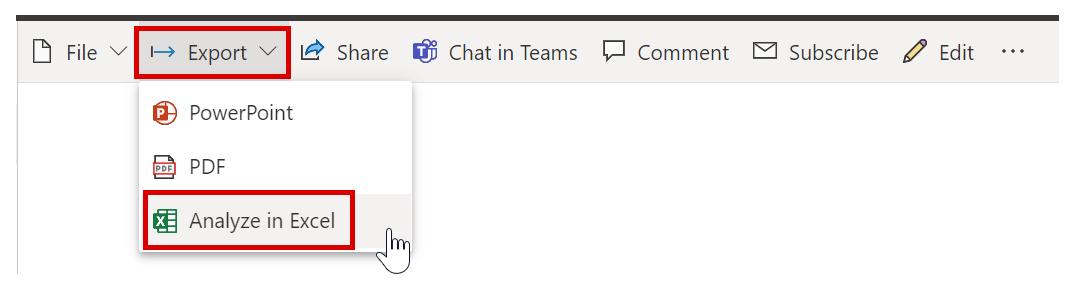
注意
Excel 中的导出数据是你自己的数据副本,不会在原始数据更新时自动更新。
在 Excel 中分析数据
在 Excel 中打开文件后,便会看到空的数据透视表和字段列表,其中包含 Power BI 语义模型中的表、字段和度量值。 可以创建数据透视表和图表,并分析相应的语义模型,就像分析 Excel 中的本地语义模型一样。
注意
若要查看用于创建视觉对象的数据,可以 .xlsx 或 .csv 文件形式将相应数据导出到 Excel。